【傲软PDF编辑软件提供下载】ApowerPDF傲软PDF编辑 v5.4.2.1 注册特别版
软件介绍
傲软PDF编辑软件是一款全能型的PDF阅读编辑软件,通过该软件能够让你轻松创建、阅览PDF文档,也能够进行修改/添加文字、图片、注释、签名、水印等一系列编辑操作,并可以转换为Word、Excel、PPT、图片等多种格式文件导出,让你更便利进行使用。
傲软PDF编辑能够让你用户们流畅地修改和编辑PDF文字,或是添加图片,管理页面等,此外也能够重构PDF中的文本及图表内容,或是文字颜色、大小等,能够很好满足你的使用需求,是日常办公必备PDF编辑器。
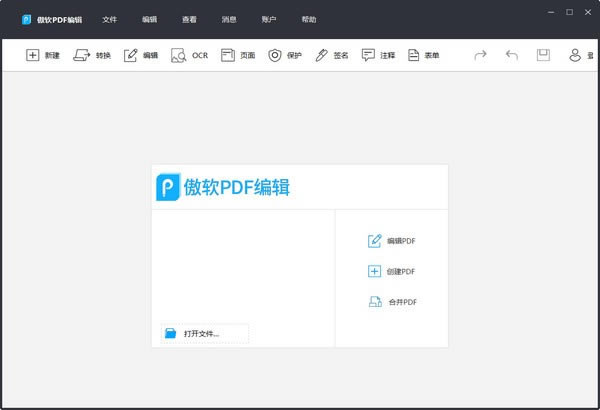
傲软PDF编辑软件特色
【快速编辑功能】
1、修改PDF文字,使用此PDF编辑软件,您可以重构PDF中的文本及图表内容;文字颜色、大小;插入矩形框链接即可快速开启文件及网页,或直接定位到某个页面。
2、添加文本及图片,对于想要对PDF文件新增内容的用户来讲,该PDF编辑器可以让您在任意位置插入文本及图片。
3、分割及合并页面,还为您提供PDF页面管理功能。您可以将PDF文件分割成多个页面、删除、插入及旋转页面。同时,还可以自定义页面样式,如修改/增加页眉、页脚、背景等。
4、添加水印,如果您想要创建个性化的PDF文件,此软件中的添加水印功能,能够让您轻松添加及移除文本及图片水印。
【高级编辑选项】
1、查看,以读取模式或全屏模式阅读PDF文档。您可以直接跳转到任意页面,也可以将书签添加到特定页面。
2、保护,PDF文件密码加密,修改及开启PDF时均需填写密码方可获取许可权限。
3、注释,对文本添加下划线及高光、插入备注及对PDF文件添加标注。
【查找、加密PDF及打印PDF】
1、便捷的查找功能,查找功能方便快捷,随时查找需要的内容,精确定位,提高学习、办公效率。
2、加密PDF文件,它的加密功能简单易操作,满足您对文档安全及私密性的需求。
PDF转换全家桶,此PDF编辑工具内置转换功能,它能够帮您将PDF转换为Word、Excel、HTML、Text、PPT等。转换完成的文件能够保留原始数据、样式及布局。
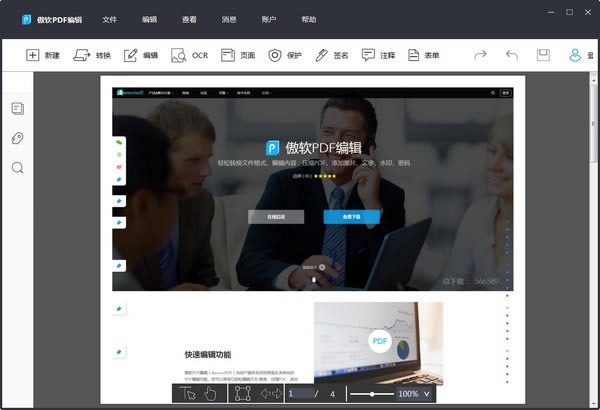
傲软PDF编辑软件功能
1、文本、图片编辑及页面管理
编辑模式下,傲软PDF编辑支持直接修改文字内容、颜色、大小;修改文档布局;插入、删除、旋转和调整图片;添加矩形链接即可快速跳转指定页面。此外,软件还支持旋转、裁剪和移动页面等功能。
2、文本识别和提取
OCR功能可以帮助你将PDF扫描文件中的内容识别为可编辑文本,让您可以编辑PDF扫描件,并提取文件中的内容。
3、添加和移除水印
傲软PDF编辑支持在文件上添加水印,此外,你还可以移除收到文件中的水印,方便查看。无论是文本水印还是图片水印,都可以轻松添加和删除。
4、合并和分割PDF文件
傲软PDF编辑可以将PDF文件分割成多个页面,还可以插入、删除PDF页面。同时,软件还支持将PDF及其他格式文件合并成一个PDF文件。
5、快速转换PDF文件
此PDF编辑工具内置转换功能,它能够帮您将PDF转换为Word、Excel、HTML、Text、PPT等,也可以将Office格式秒变PDF格式。转换完成的文件能够保留原始数据、样式及布局。
6、轻松制作PDF表单
使用这款PDF编辑器可以帮助你快速创建PDF表单,制作申请表格、问卷调查等,节省纸张同时还能高效收集信息。不仅如此,你还可以一键导入、导出表单中的数据。
7、高亮、标注和注释
傲软PDF编辑不仅是一款全面、强大的PDF编辑软件,同样可以充当你日常生活中的PDF阅读器。它可以满足你阅读PDF文件、高亮文件内容以及标注的需求。此外,在阅读过程中,你可以添加注释,方便重点内容的记忆,也可以在传阅文件时方便信息的交流。
傲软PDF编辑适用场景
1、商务&办公
傲软PDF编辑提供多种实用PDF工具,如PDF转换、合并和编辑,满足大部分职场人日常办公的需求,PDF加密和电子签名功能,能够很好地保证文档的安全性,以免他人随意篡改内容。
2、教育
此PDF编辑器可以制作表单、进行Word转PDF,注释等操作,帮助教育行业着收集学生信息,发布PDF格式公文,批注PDF格式文件等。学生也可以通过此软件进行文档阅读、高亮和标注文档内容,并且可以添加书签,将重要内容标记,将PDF格式转换成其他格式,对知识点进行重组和梳理。
3、更多体验
这款软件能够帮助你对PDF文件进行重新排版,丰富页面内容,并对页面进行管理,增添页眉页脚等。
傲软PDF编辑软件创建PDF文件
一、从程序窗口新建PDF
傲软PDF编辑(ApowerPDF)提供多种创建PDF文件的方案,帮助您创建一个空白的PDF文件或将任意一种常用文档转换为PDF。
1、新建一个空白PDF
首先启动软件,点击工具栏“新建”按钮,选择“空白文件…”,然后设置PDF空白页尺寸,有两种尺寸设定方式:固定尺寸以及自定义,设置完成后,点击“确定”,即可创建一个空白页PDF文件。
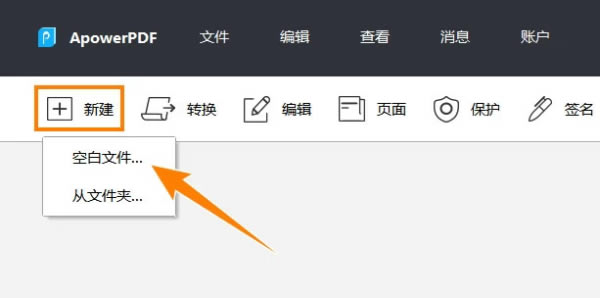
然后,你可以单击工具栏上的“编辑”按钮,在页面上添加文本、图片、连接等,或单击“页面” > “空白页”增加新的PDF页面。完成操作后,单击“文件” > “保存”或“另存为”将其保存到本地计算机上。
2、从本地文件夹导入
选择“新建” > “从文件夹…”,然后打开本地文件夹PDF文件或任何一个常用的办公格式文档,例如Word、Excel、JPG/PNG、Excel,即可在傲软PDF编辑(ApowerPDF)程序内成为PDF文档格式。
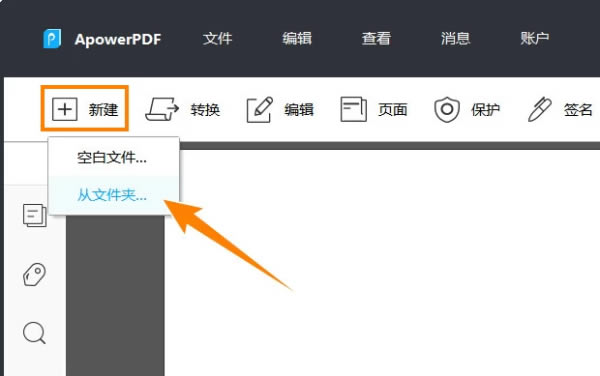
二、创建PDF
启动傲软PDF编辑(ApowerPDF),在窗口界面点击“创建PDF”,导入任何一种常用文档格式(Word、Excel、JPG/PNG、Excel等),即可创建为PDF格式文件。
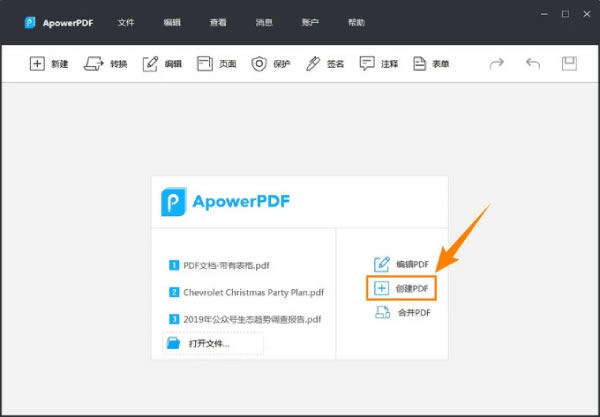
三、将多个文档合并成一个PDF
启动ApowerPDF,在主界面选择“合并PDF”。
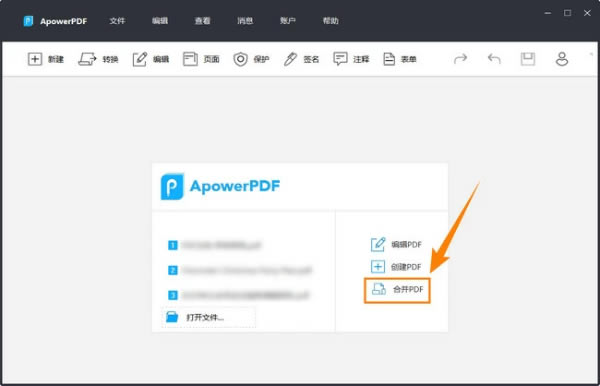
然后在弹出来的窗口上选择“添加文件”或“添加文件夹”,导入多个文件后,你可以通过鼠标拖动文件或者点击“上移”或“下移”来调整文件顺序。然后单击“确定”,最终创建的单个PDF文件将在应用程序窗口中打开。

傲软PDF编辑软件编辑文本链接
一、添加链接
1、打开PDF文件。
2、点击“编辑”>右侧“链接”>“插入矩形链接”。
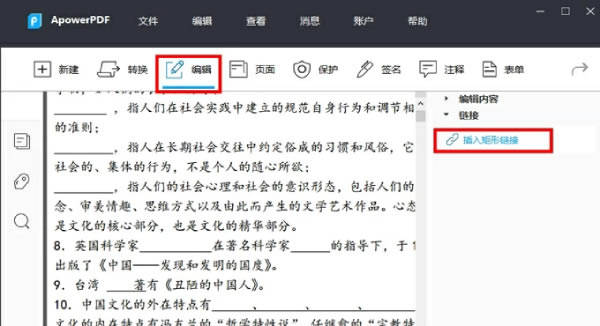
3、鼠标左键单击框选需要插入链接的位置,可调整外观、边框样式。
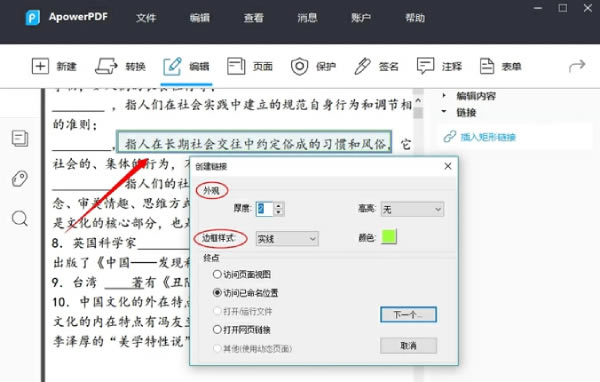
4、访问页面视图:选择“访问页面视图”,点击链接,可以在当前页面,直接跳转到链接链向的页面。
5、访问已命名位置:当您的文件包含命名目标时,您可以点击“访问已命名位置”,将链接链向已命名位置。
6、打开网页链接:在框选区域添加链接,输入网站链接,即可跳转至链接网站。
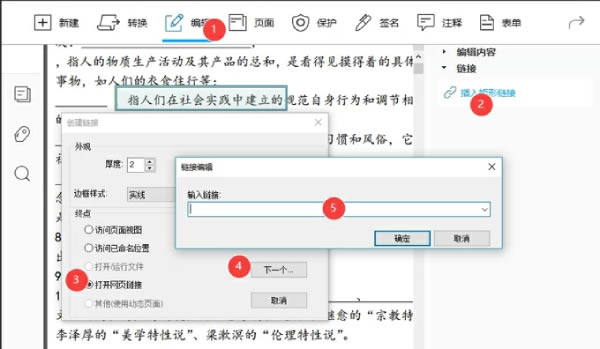
二、删除链接
点击“插入矩形链接” > 点击链接图框 > 点击键盘Delete按键,即可删除链接。
傲软PDF编辑软件编辑PDF文本
一、编辑文本
编辑文本主要有:修改文本内容、输入新的文字、修改字体、颜色、大小、排版布局等。
在软件的使用界面中,选择工具栏中的“编辑”,然后在右侧栏的编辑内容下方点击“编辑文本”。
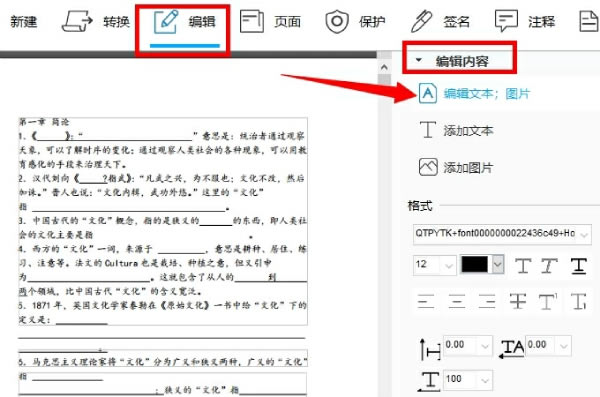
与Word不同的是,PDF编辑文字的时候,外围是有框的,除此以外和Word一样,就可以任意编辑框内的文本内容。
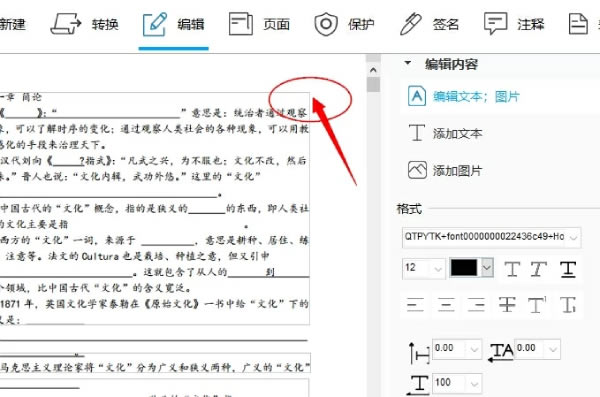
点击右侧下方的格式,可以修改字体、文字颜色、大小等。
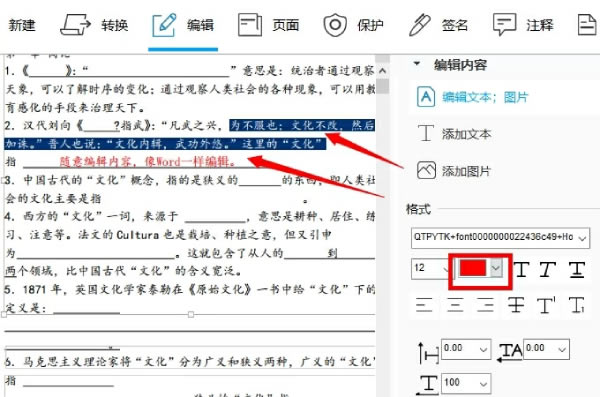
除了编辑文字,还可以调整文本的位置,可以随意调整整个文本的位置是左对齐、居中还是右对齐。
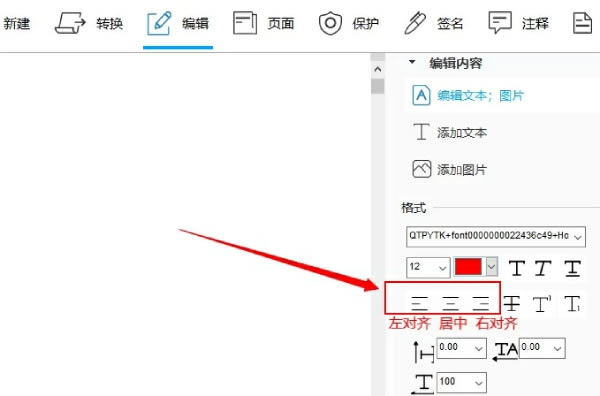
二、添加文本
添加文本和编辑文本的区别在于:添加文本可以在PDF文件的文本框外,随意添加文字,不受到文本框的限制,更加地灵活。
在软件上方的工具栏选择“编辑”,然后点击右侧功能栏的“添加文本”。
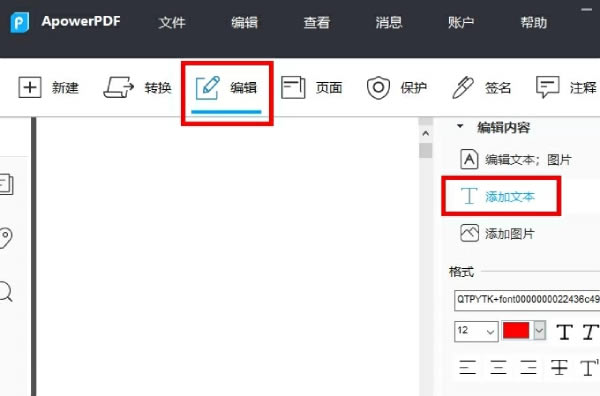
然后,在PDF文本框外就可以随意添加文本。
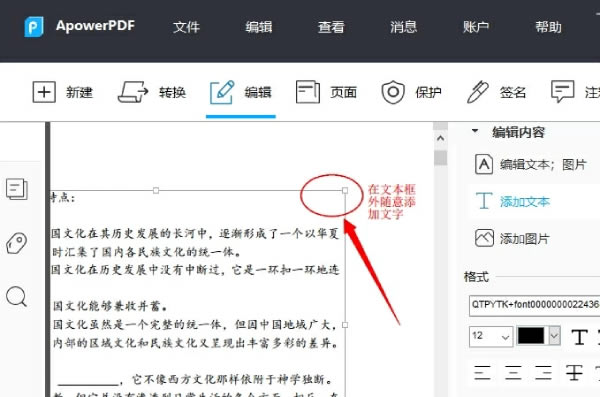
提示:如果您想要添加指定字体或指定颜色的文字,您需要先点击“添加文本”按钮,插入文本框,然后前往右侧工具栏设置字体和颜色,再编辑文字,就可以添加制定样式的字体了。
点击下载办公软件 >>本地高速下载
点击下载办公软件 >>本地高速下载